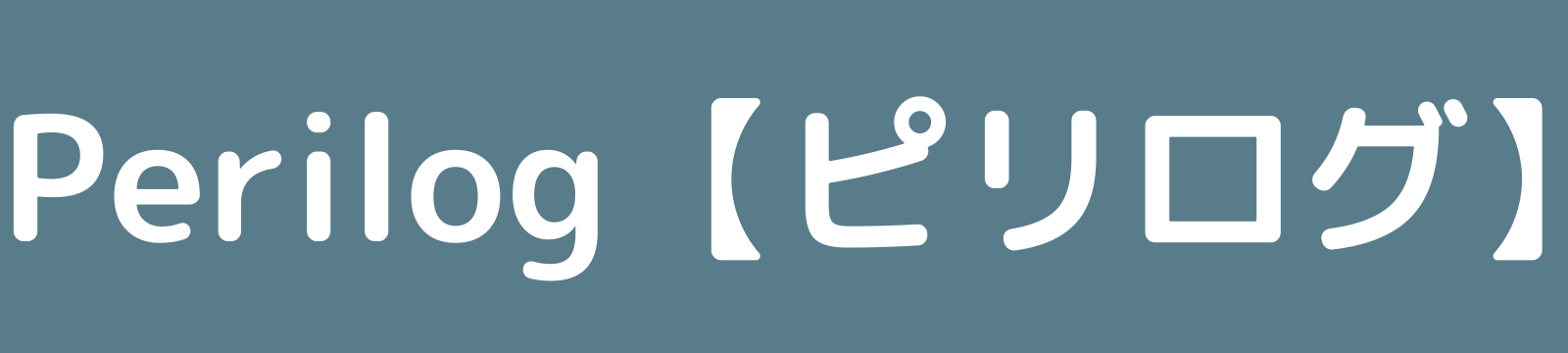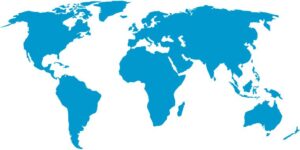ぴりおだ(@perilog00)です。
今回は、DAZNをテレビで見る方法をご紹介します。
DAZNをテレビで見る主な方法には、次の7つがあります。
- 「Amazon Fire TV」で見る
- 「chromecast」で見る
- 「Air Stick 4K」で見る
- 「AppleTV」で見る
- ゲーム機で見る
- アプリ内蔵テレビで見る
- ミラーリング機能を利用する
基本的には、自宅に既にあるものを使うのがいいと思います。
ゲーム機(PlayStation、Xbox)、アプリ内蔵テレビをお持ちであれば、新しく機器を買い足す必要はないでしょう。
ただ、もしどれもお持ちでなく、上の7つの方法からどれかを選ばなければならない、というのであれば、「Amazon Fire TV(Fire TV Stick 4K)」を使う方法がおすすめです。
詳しく、ご紹介します。
「Amazon Fire TV」でDAZNを見る
「Amazon Fire TV」は、その名の通りAmazonが販売するメディアストリーミングプレーヤーです。
現在、次の3つの機種が販売されています。
Amazon Fire TV
| Fire TV Cube | 14,980円 |
| Fire TV Stick 4K | 6,980円 |
| Fire TV Stick | 4,980円 |
「Amazon Fire TV」の魅力は、自律型のデバイスであること。
初期設定時以外にスマホやタブレットは必要なく、「Amazon Fire TV」をテレビに接続しておけば、あとはリモコンや音声だけで操作が可能です。
Fire TV Cube
| Fire TV Cube | 14,980円 |
| Fire TV Stick 4K | 6,980円 |
| Fire TV Stick | 4,980円 |
Fire TV Cubeは、簡単に言うと
スマートスピーカー+Fire Stick
です。
3機種の中で唯一音声操作機能が付いており、ハンズフリーで操作が可能となっています。
また、4Kに対応しており、性能も3機種の中で最も高いです。
ただ、14,980円と少々値が張ります。
- スマートスピーカー機能も欲しい
- 音声操作も使ってみたい
という方は、こちらを選ぶのもありかもしれません。
DAZNをテレビで見ることが目的なら、ここまで高性能なものは必要ないかな、とは思います。
Fire TV Stick 4K
| Fire TV Cube | 14,980円 |
| Fire TV Stick 4K | 6,980円 |
| Fire TV Stick | 4,980円 |
DAZNをテレビで見るために新しいデバイスを考えているのであれば、一番のおすすめはこの「Fire TV Stick 4K」です。
「Fire TV Stick 4K」と「Fire TV Stick」の価格以外の違いは、4K画質に対応しているかどうか、です。
かつては性能面でも差があったのですが(「Fire TV Stick 4K」の方が上)、2020年9月30日に「Fire TV Stick」の第3世代が発売されたことにより、その差はなくなりました。
そのため、以前より「Fire TV Stick 4K」の優位性は薄れています。
ただ、4K画質に対応していて7,000円を切る価格設定はかなり安いと言えます。
また、こうしたデバイスは頻繁に買いかえるものでもないですし
- 画質は今後4Kが主流になっていく
- DAZNも4Kには積極的
ということを考えると、「Fire TV Stick 4K」を選んでおくのがおすすめです(私も「Fire TV Stick 4K」を使用しています)。
Fire TV Stick
| Fire TV Cube | 14,980円 |
| Fire TV Stick 4K | 6,980円 |
| Fire TV Stick | 4,980円 |
「Fire TV Stick」の一番の魅力は、何と言っても5,000円を切る価格設定。
DAZNをテレビで見るために必要なデバイスとしては、破格の安さです。
第2世代までの「Fire TV Stick」には画質以外に性能面でも劣るところがあったため、「Fire TV Stick 4K」の方がおすすめという声が多かったのですが、2020年9月の第3世代の発売でその差はなくなりました。
4Kに対応していないので、将来性にやや不安は残りますが、とにかく価格重視という方にはこちらの「Fire TV Stick」がおすすめです。
「Chromecast」でDAZNを見る
Chromecastは、Googleが販売するデバイスです。
現在、次の2機種が販売されています。
Chromecast
| Chromecast with Google TV | 7,600円 |
| Chromecast | 5,073円 |
この2つの大きな違いは、「自律型であるかどうか」です。
「Chromecast with Google TV」は自律型です。
「Amazon Fire TV」と同様、スマホやタブレットなしで、DAZNをテレビで見ることができます。
一方、「Chromecast」は自律型ではありません。
スマホやタブレットの映像をキャスト(転送)して、テレビに表示させるため、単独でDAZNをテレビに映すことはできず、スマホやタブレットが必要となります。
Chromecast with Google TV
「Chromecast with Google TV」を、ざっくり言うとGoogle版「Fire TV Stick 4K」です。
- 自律型
- リモコンで操作が可能
- 画質は4Kに対応
というのが、主な共通点です。
ただ、価格は「Fire TV Stick 4K」と比較すると、やや高め。
| Chromecast with Google TV | 7,600円 |
| Fire TV Stick 4K | 6,980円 |
そのため、DAZNをテレビで見るためなら、おすすめはやはり「Fire TV Stick 4K」になります。
Chromecast
Chromecastは、既にご紹介した通り自律型のデバイスではありません。
スマホやタブレットの映像をテレビに映す、というのが基本的な機能なので、Chromecastを使ってDAZNをテレビで見るには、スマホやタブレットが必要になります。
私も一時期使っていたことはあるのですが、利便性という点ではいまいちです。
操作はいちいちスマホで行わなければいけないですし、バッテリー残量も気にしなければならないですからね。
「Fire TV Stick 4K」を買ってからは、まったく使わなくなりました。
4K画質にも対応していないですし、こちらを購入するなら、「Fire TV Stick」の方がおすすめです。
価格も「Fire TV Stick」の方が、少し安いですしね。
- Chromecast:5,073円
- Fire TV Stick:4,980円
「Air Stick 4K」でDAZNを見る
「Air Stick 4K」は、カルチュア・コンビニエンス・クラブ(CCC)が開発したスティック型のデバイスです。
ざっくり言うなら、CCC版「Fire TV Stick 4K」ですね。
- 自律型
- リモコンで操作が可能
- 画質は4Kに対応
という共通点はありますが、価格は「Fire TV Stick 4K」はおろか、「Chromecast with Google TV」よりも高いです。
| Air Stick 4K | 10,780円 |
| Chromecast with Google TV | 7,600円 |
| Fire TV Stick 4K | 6,980円 |
DAZNをテレビで見るなら、やはり「Fire TV Stick 4K」がおすすめです。
「Apple TV」でDAZNを見る
DAZNをテレビで見るには、「Apple TV」を使う方法もあります。
「Apple TV」は、その名の通りアップル社が販売するメディアストリーミング端末で、
- Apple TV HD
- Apple TV 4K
の2機種が発売されています。
こちらも「Amazon Fire TV」同様、自律型の端末で、リモコンで操作ができます。
ただ、「Amazon Fire TV」と比較すると、かなり値が張ります。
| Fire TV Stick 4K | 6,980円 |
| Fire TV cube | 14,980円 |
| Apple TV HD | 17,380円 |
| Apple TV 4K | 21,780円 |
「Amazon Fire TV」シリーズで最も高い「Fire TV cube」よりも高額で、「Fire TV Stick 4K」と比較すると約3倍です。
性能面で優れたところがあるのは、確かです。
ただ、DAZNをテレビで見るためと考えるのであれば、やはり「Fire TV Stick 4K」で十分だと思います。
ゲーム機でDAZNを見る
ゲーム機を利用することで、DAZNをテレビで視聴することもできます。
利用できるのは、「Playstation」と「Xbox」。
具体的な対応機種は、次の通りとなっています。
- PlayStation® 4
- PlayStation® 4 Pro
- PlayStation® 5
- Xbox One
- Xbox One S
- Xbox One X
- Xbox Series X (L)
- Xbox Series S (R)
ただ、DAZNをテレビで見るためだけに、ゲーム機を新たに購入する人はあまりいないんじゃないかと。
こちらの視聴方法の対象になるのは、
- 「PlayStation」か「Xbox」を既にお持ちの方
- 「PlayStation」か「Xbox」の購入を検討している方
になると思います。
アプリ内蔵のテレビでDAZNを見る
テレビによっては、新たにデバイスを追加しなくても、DAZNを見ることができます。
条件は、Android TVに対応していること。
- FUNAI
- LG
- Panasonic
- Sharp
- Sony
- Toshiba
などに対応機種があるので、自宅のテレビを確認してみるとよいでしょう。
型番などの詳細は、それぞれのメーカーのHPに記載があります。
ミラーリング機能を利用する

最後は、ミラーリング機能を利用して、DAZNをテレビで見る方法です。
ミラーリング機能とは、PCやスマホ、タブレットの画面をテレビにそのまま映すことです。
PCをお持ちであれば、HDMIケーブルでテレビと接続するだけでDAZNをテレビで見ることができます。
ただ、この方法、あまりおすすめとは言えません。
- 機器を毎回繋いだり外しなければならない
- スマホやタブレットの場合、SNSの通知などが画面に大きく表示されてしまう
といった不便さがあるからです。
また、iPhoneやiPadの場合は、ミラーリングを利用するのに専用の変換アダプタを購入する必要があります。
この変換アダプタ、純正品だと「Fire TV stick」より高いです。
そのため、こちらにお金を出すなら、「Fire TV stick」か「Fire TV stick 4K」を購入した方がテレビで快適にDAZNを楽しめると思います。
まとめ:DAZNをテレビで見るなら
本記事では、DAZNをテレビで見る主な方法について紹介しました。
DAZNをテレビで見る方法には、次の7つがあります。
- 「Amazon Fire TV」で見る
- 「chromecast」で見る
- 「Air Stick 4K」で見る
- 「AppleTV」で見る
- ゲーム機で見る
- アプリ内蔵テレビで見る
- ミラーリング機能を利用する
おすすめは、「Amazon Fire TV」シリーズの一つ、「Fire TV Stick 4K」を使う方法。
- 自律型のデバイス
- リモコンで操作可能
- 4K対応
- 価格がお手頃
というのが、その理由です。
ただし、自宅の環境次第では新しいデバイスを買わなくてもテレビでDAZNを見ることができる場合もあります。
ミラーリングだけはおすすめしませんが、それ以外の方法で既にお持ちのものがあれば、まずはそちらを試してみるのがいいと思います。
今回は、以上です。
最後まで読んでいただき、ありがとうございました。